Cómo ver mis mensajes eliminados de WhatsApp en iPhone
Whatsapp es la aplicación de mensajería de texto más utilizada que se limita a mensajes de texto y llamadas de audio y video, incluidas funciones que le permiten publicar estados e historias. Esta plataforma de comunicación actual y moderna posee una interfaz fácil de usar y, por lo tanto, cada vez más personas utilizan esta aplicación para mantenerse en contacto con sus familiares y amigos. Whatsapp, propiedad del gigante de las redes sociales ‘Facebook’, utiliza algoritmos de encriptación para mantener sus datos seguros y los chats privados.
Sin embargo, si debido a razones desafortunadas como una eliminación errónea o daños en el teléfono, ha perdido sus mensajes de Whatsapp y no existe una copia de seguridad de los datos, ¡no se preocupe! A través de esta publicación, se le presentarán algunos de los mejores métodos para recuperar sus mensajes de WhatsApp eliminados o perdidos en su iPhone. También se le mostrará cómo ver los mensajes de WhatsApp eliminados en el iPhone a través de un software de terceros confiable.
Parte 1: La diferencia entre eliminarte a ti mismo y eliminar a todos en WhatsApp
Si ha estado usando Whatsapp con avidez, debe conocer la opción de ‘eliminación’ de mensajes que le permite eliminar cualquier mensaje para usted o para usted y el receptor. Por ejemplo, ha enviado un mensaje equivocado a algún receptor; ahora, antes de que el receptor lo vea, quieres borrar ese mensaje. Para lo mismo, deberá tocar el mensaje y mantenerlo presionado hasta que aparezca la opción ‘eliminar para mí’ o ‘eliminar para todos’. Al ver estas opciones, seleccione la que más le convenga y elimine el mensaje antes de que el receptor lo lea.

Ahora, llegando a la diferencia entre estas dos opciones, es decir, ‘eliminar para mí’ y ‘eliminar para todos’. Cuando toque eliminar para mí, el mensaje se eliminará de su chat pero aparecerá en el chat del receptor. Por el contrario, cuando elige ‘eliminar para todos’, el mensaje se elimina tanto de su chat como del receptor.
Cuando se elimine el mensaje, aparecerá como ‘este mensaje fue eliminado’ en la página de chat de Whatsapp del receptor.
Pero no es necesario que el mensaje se elimine cada vez. Si el destinatario tiene habilitada la opción de notificaciones en pantalla, es posible que pueda ver el mensaje en la pantalla de inicio de su teléfono como una notificación. Además, si el receptor estuvo en línea simultáneamente, hay posibilidades de que el mensaje se vea antes de que lo elimine.
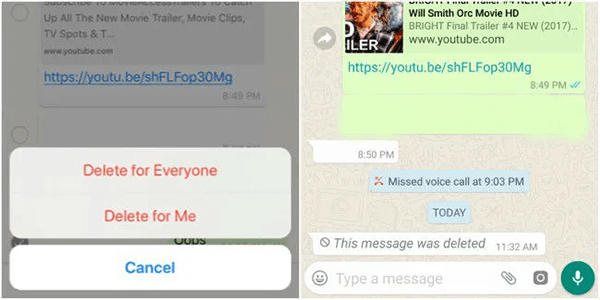
Parte 2: ¿6 métodos para leer mensajes eliminados de WhatsApp en iPhone?
Método 1: use una aplicación de terceros
El uso de una aplicación de terceros es la mejor solución para restaurar sus mensajes eliminados. Necesitas saber que softwares como DrFoneTool – Transferencia de WhatsApp han sido populares entre los usuarios debido a su interfaz amigable y velocidad vertiginosa. Han respondido cómo leer mensajes eliminados de WhatsApp en dispositivos Android e iOS, que es un tema candente para casi todos los usuarios de teléfonos inteligentes.

Cómo funciona
Aunque WhatsApp tiene soluciones oficiales para transferir chats de WhatsApp usando Google Drive para usuarios de Android. Pero dicha transferencia de WhatsApp está limitada solo a las mismas versiones de iOS y WhatsApp.
Paso 1 – Descarga y abre la herramienta

Paso 2 – Haga clic en Transferencia de WhatsApp
Paso 3 – Inicie la copia de seguridad de los mensajes de WhatsApp

Cómo recuperar mensajes de WhatsApp eliminados
La función Transferencia de WhatsApp le permite hacer una copia de seguridad de sus mensajes de WhatsApp que se pueden recuperar más tarde si es necesario. Para ver los mensajes de WhatsApp eliminados proceda de la siguiente manera:
Paso 1 – Seleccione Transferencia de WhatsApp
Paso 2 – Seleccione y marque un archivo de copia de seguridad que desee restaurar.

Paso 3 – Seleccione el contacto relevante de la lista para ver los mensajes eliminados y haga clic en Restaurar en el dispositivo.
Los pasos mencionados anteriormente lo ayudarán a recuperar sus mensajes de WhatsApp eliminados sin muchos problemas, siempre que mantenga una copia de seguridad de sus mensajes de WhatsApp utilizando la transferencia de Drfone-WhatsApp con regularidad.
Método 2: recuperar mensajes de Whatsapp eliminados del historial de chat:
Una forma de ver mensajes eliminados en WhatsApp iPhone es a través del historial de chat de tu amigo. Puede pedirle a su amigo que le exporte su historial de chat de Whatsapp para revivir los mensajes eliminados del chat entre ustedes dos.
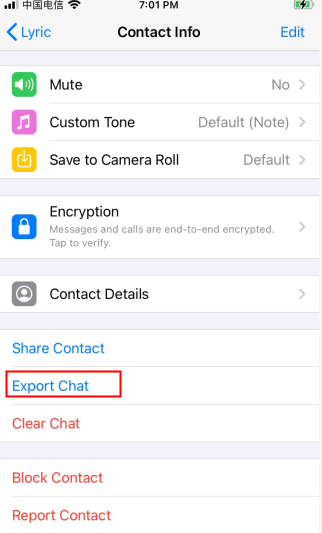
Sin embargo, este método puede ser bastante engorroso y llevar mucho tiempo. Por lo tanto, nos centraremos más en las formas dadas a continuación para recuperar Mensajes eliminados de WhatsApp en iPhone.
Método 3: Restaure los datos de Whatsapp desde iCloud para recuperar los mensajes de Whatsapp eliminados:
Es posible que sepa que puede vincular su cuenta de Whatsapp con su cuenta de iCloud para mantener la copia de seguridad de los datos. Este proceso puede ayudarlo a recuperar sus mensajes perdidos.
Paso 1: Vaya a Configuración de su iPhone para verificar si la copia de seguridad automática está habilitada o no. Puede hacerlo seleccionando Chat en Configuración y luego haciendo clic en Copia de seguridad de Chat.

Paso 2: Si esta opción está marcada, puede desinstalar Whatsapp de su iPhone y luego reinstalar la aplicación más tarde después de verificar su número.
Paso 3: Ahora, haga clic en la opción ‘Restaurar historial de chat’ para recuperar sus datos eliminados.

Nota: Asegúrese de que sus mensajes de WhatsApp estén respaldados en iCloud, o que la opción de respaldo automático esté activada antes de seguir este proceso.
Método 4: recupere los mensajes perdidos de WhatsApp restaurando toda la copia de seguridad de iCloud
Este método requiere la recuperación de toda la copia de seguridad de iCloud para recuperar mensajes eliminados en WhatsApp iPhone. Por lo mismo, debe haber suficiente espacio libre en su dispositivo móvil y asegúrese de haber creado la copia de seguridad de iCloud de todos sus mensajes de Whatsapp en iCloud. Esto es importante ya que este proceso puede provocar la eliminación permanente de datos o la sobrescritura de datos. Por lo tanto, ¡cuidado!
Paso 1: Vaya a la Configuración de su dispositivo móvil, seleccione General seguido de Restablecer y luego haga clic en ‘Borrar todos los contenidos y configuraciones’.
Paso 2: Ahora, seleccione la opción ‘Borrar ahora’ e ingrese su contraseña.
Paso 3: Después de esto, configura tu dispositivo y haz clic en ‘Restaurar desde iCloud Backup’. Ahora, inicia sesión en tu iCloud.
Paso 4: Haga clic en los archivos que contienen el mensaje de Whatsapp eliminado, que se van a recuperar.
Método 5: utilice la copia de seguridad de iTunes para recuperar los mensajes eliminados de Whatsapp:

Si ha creado una copia de seguridad de sus mensajes de WhatsApp en iTunes, puede recuperar fácilmente sus mensajes eliminados siguiendo los pasos a continuación.
Paso 1: Inicie Finder desde la parte inferior izquierda de su pantalla en su dispositivo Mac o iTunes en su PC.
Paso 2: Conecte su móvil a su sistema informático y luego haga clic en ‘Confiar en esta computadora’.
Paso 3: Ahora, seleccione su teléfono cuando aparezca en la pantalla. Y luego elige ‘Restaurar copia de seguridad’.
Paso 4: Después de esto, seleccione los datos que desea recuperar y haga clic en Restaurar para iniciar la recuperación. Ingrese su contraseña para la copia de seguridad de datos encriptados si se le solicita.
Nota: En este método, no hay opción para obtener una vista previa de los datos seleccionados. Deberá restaurar la copia de seguridad completa sin elegir selectivamente los mensajes eliminados.
Conclusión
Cualquiera puede ser víctima de situaciones en las que necesita hacer una copia de seguridad de sus mensajes de Whatsapp debido a una eliminación accidental, daño al dispositivo, etc. Puede optar por la mejor alternativa, es decir, Dr. Fone – Transferencia de WhatsApp, para recuperar su chat como este El software garantiza la recuperación de cualquier dato de cualquier dispositivo iOS con la opción de obtener una vista previa y guardar los datos de forma segura en cualquier otro dispositivo informático.
últimos artículos